飞牛 NAS 最近在家庭私有云市场上越来越火爆,很多小伙伴还想在家里搭建个网站或者其他开源的Web应用,比如一些相册、笔记、影视库,甚至WordPress、Discuz、Typecho等,这时候宝塔面板就派上用场了。宝塔面板是一款免费的服务器管理面板,支持Linux和Windows系统,可以帮助你快速搭建网站、数据库、FTP、邮件等服务,还支持一键安装PHP、MySQL、Nginx、Apache等环境,非常适合小白用户使用。本文将介绍如何在飞牛 NAS 上部署宝塔面板。
本文介绍的是通过Docker容器的方式在飞牛 NAS 上部署宝塔面板,直接在系统内安装侵入较大,不推荐。
前提条件
已部署飞牛 NAS
安装并完成了数据盘的初始化(已创建存储空间)
操作步骤
打开浏览器,输入飞牛 NAS 的管理地址,例如:
http://192.168.164.128:8000/login输入用户名和密码登录
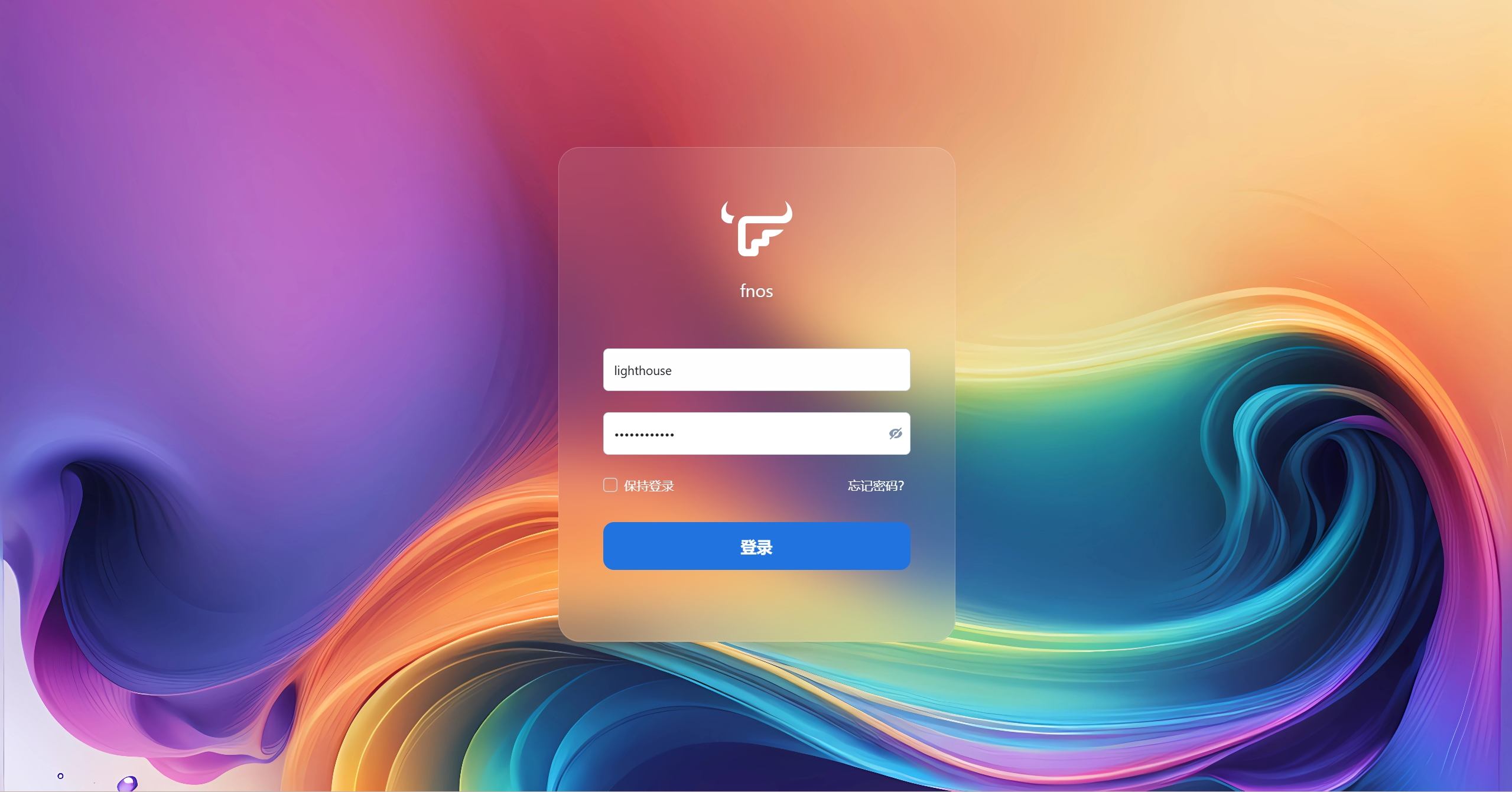
登录后双击桌面上的“Docker”图标,进入Docker管理界面
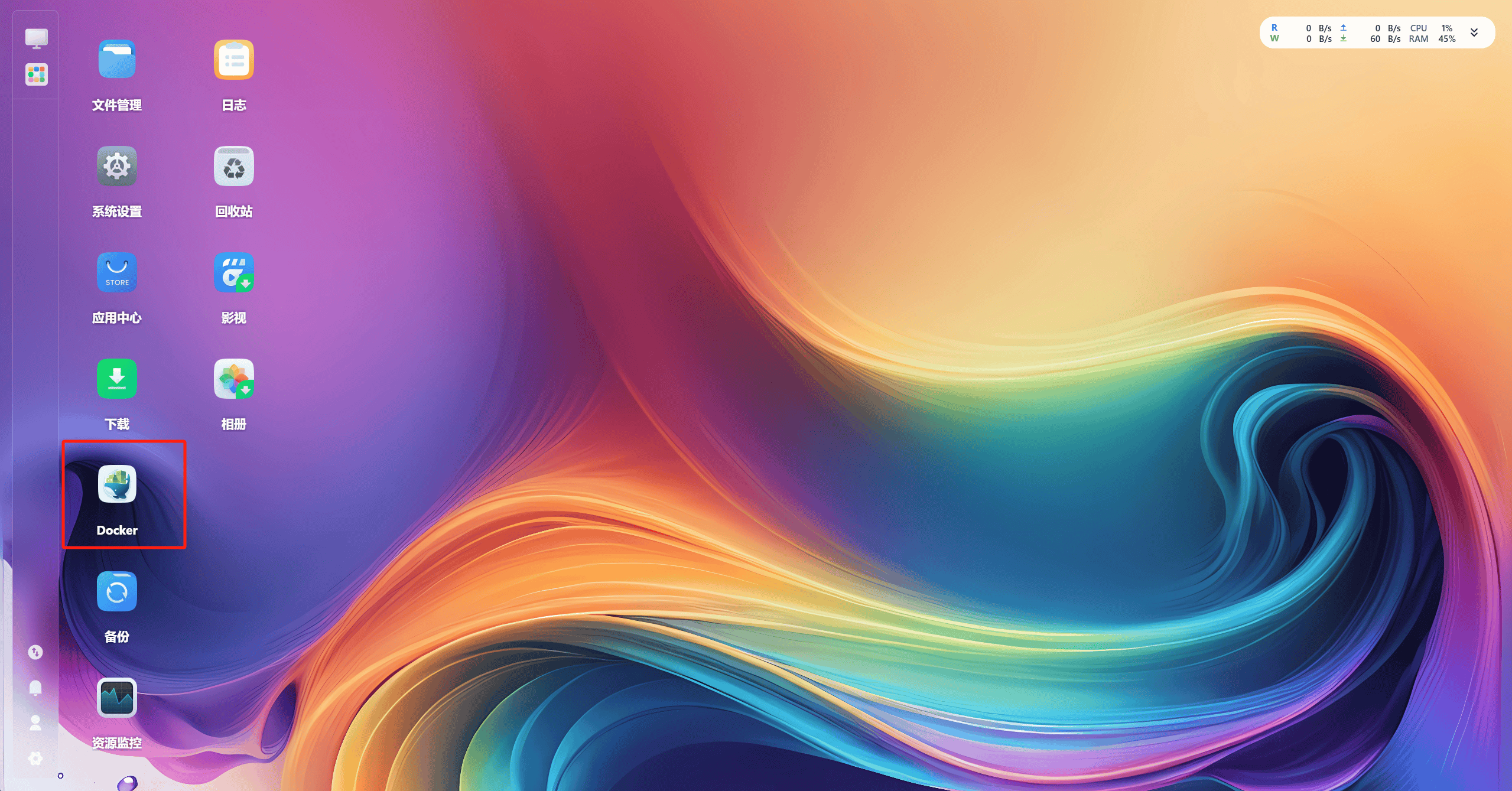
首次进入会提示设置存储路径,按引导完成设置。
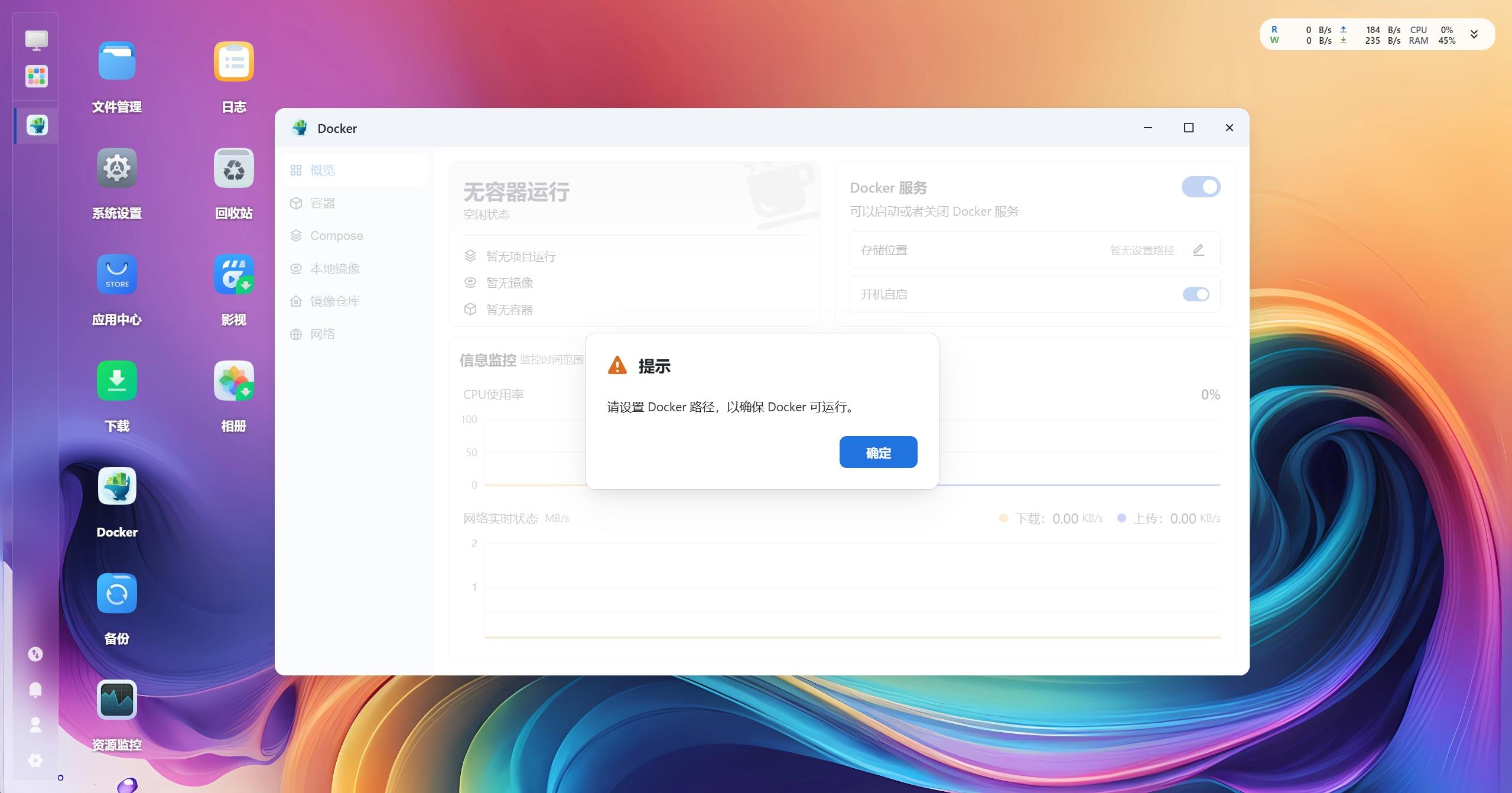
选择左侧菜单栏中的
compose,点击新建项目。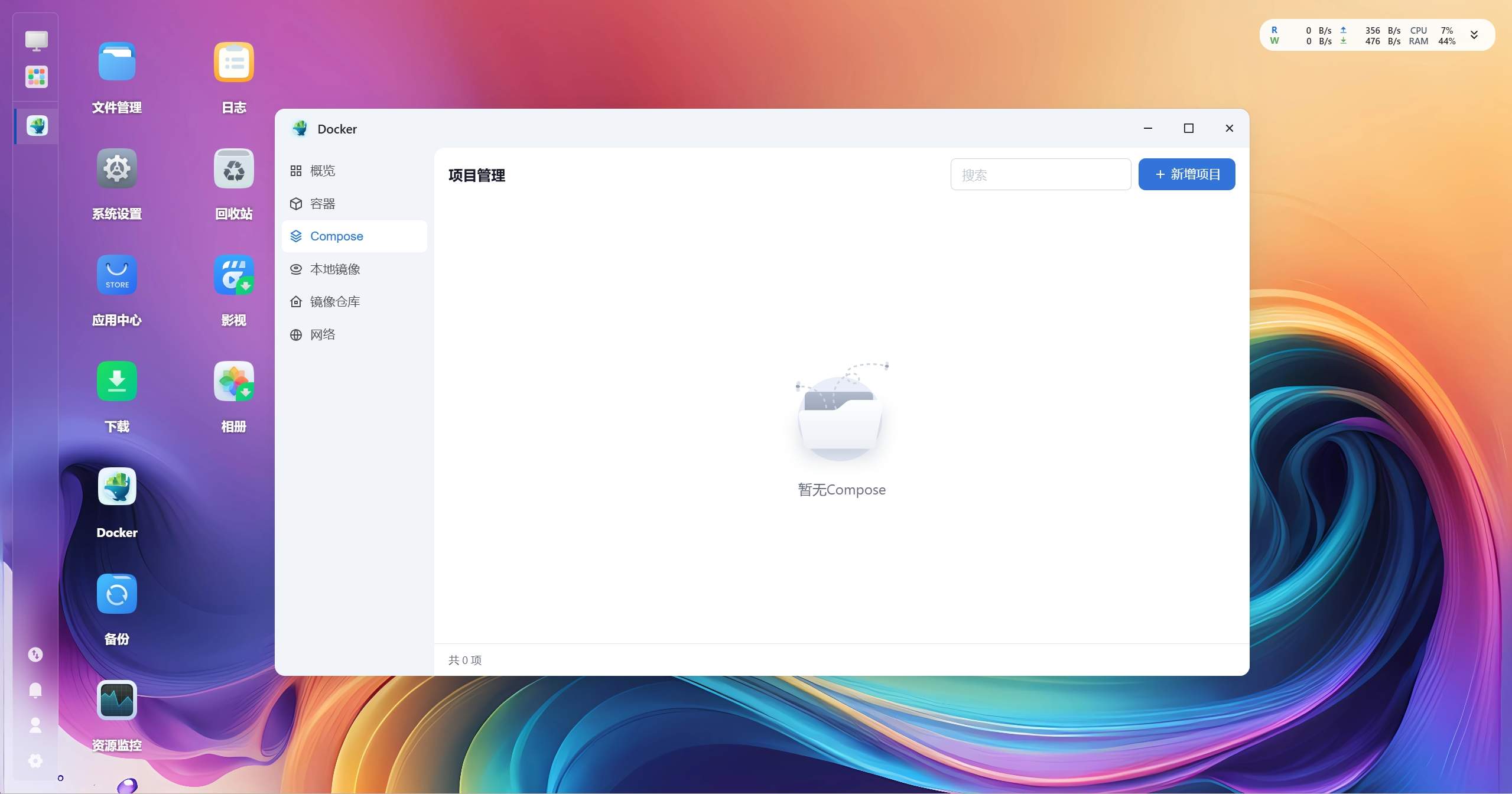
在弹出的对话框中填写项目名称、存储路径、选择
创建docker-compose.yml文件。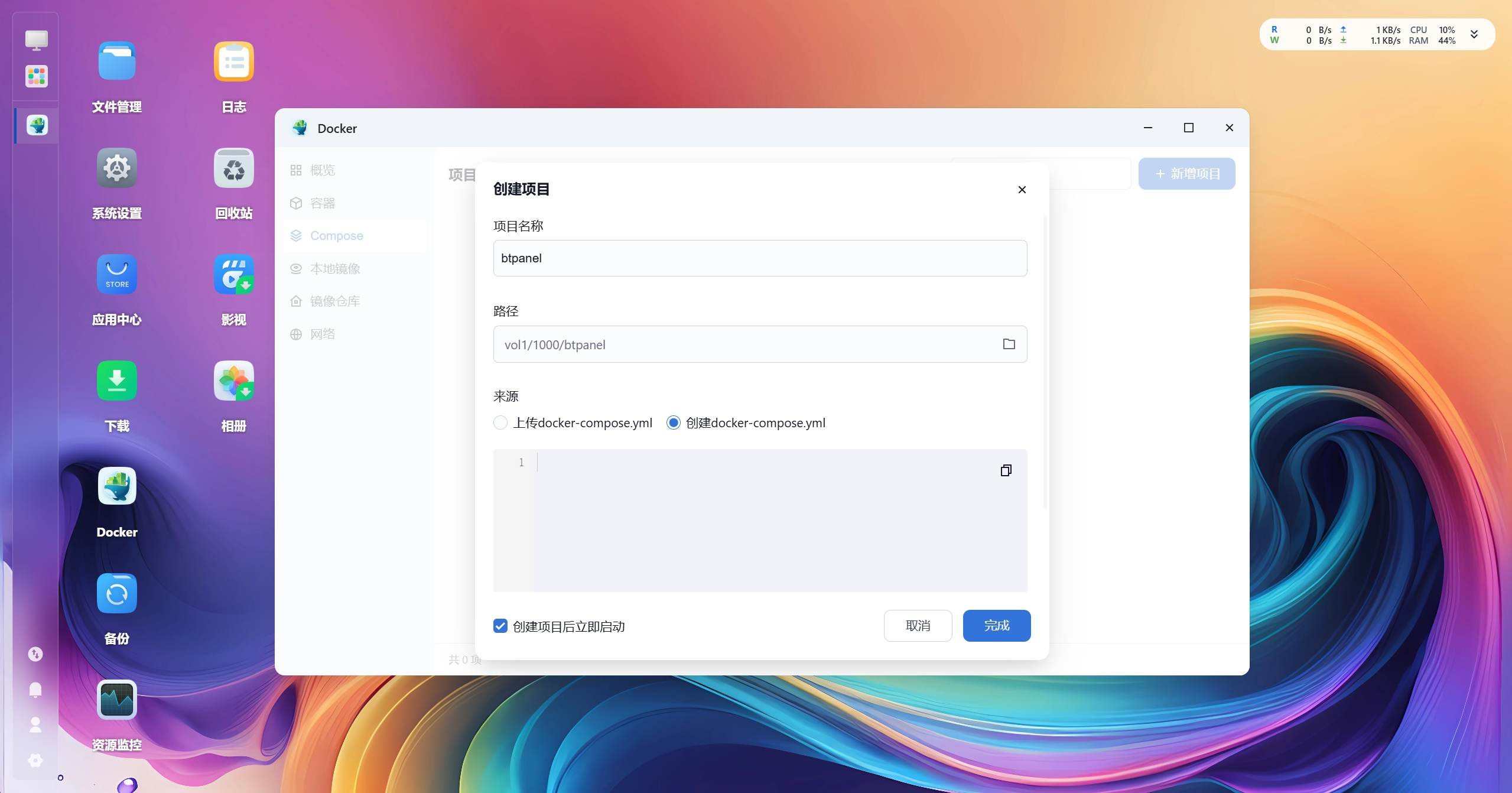
选择
创建docker-compose.yml文件,并填写如下内容:注释可能会导致飞牛报错,目前尚不知道具体原因,请在创建时自行删除所有#开头的注释
1
2
3
4
5
6
7
8
9
10
11
12
13
14
15
16
17
18
19
20
21services:
btpanel:
image: docker.cnb.cool/btpanel/btpanel:nas # 宝塔面板官方镜像(国内源),也可直接使用dockerhub镜像 btpanel/baota:nas
deploy:
resources:
limits:
cpus: "2.0" # 最大CPU核心限制,根据实际情况调整
memory: "1024M" # 最大内存限制,根据实际情况调整
restart_policy:
condition: always
ports:
- "38888:8888" # 宝塔面板对外访问端口,默认38888
- "8080:80" # Web服务端口,默认8080
- "8443:443" # HTTPS服务端口,默认8443
- "33306:3306" # MySQL服务端口,默认33306,不需要暴露到容器外可删除
- "22022:22" # SSH服务端口,默认22022,不需要暴露到容器外可删除
- "32888:888" # PHPMyAdmin服务端口,默认32888,不需要暴露到容器外可删除
volumes:
- "/www:/www" # 持久化存储容器数据,默认挂载到/www,可根据实际情况调整目录
labels:
createdBy: "bt_apps"
limits: cpus 为最大CPU核心限制,memory 为最大内存限制,根据实际情况调整,不要超过系统资源。
不需要限制CPU和内存可以删除
resources部分。勾选
创建项目后立即启动,点击完成。等待项目构建完成。
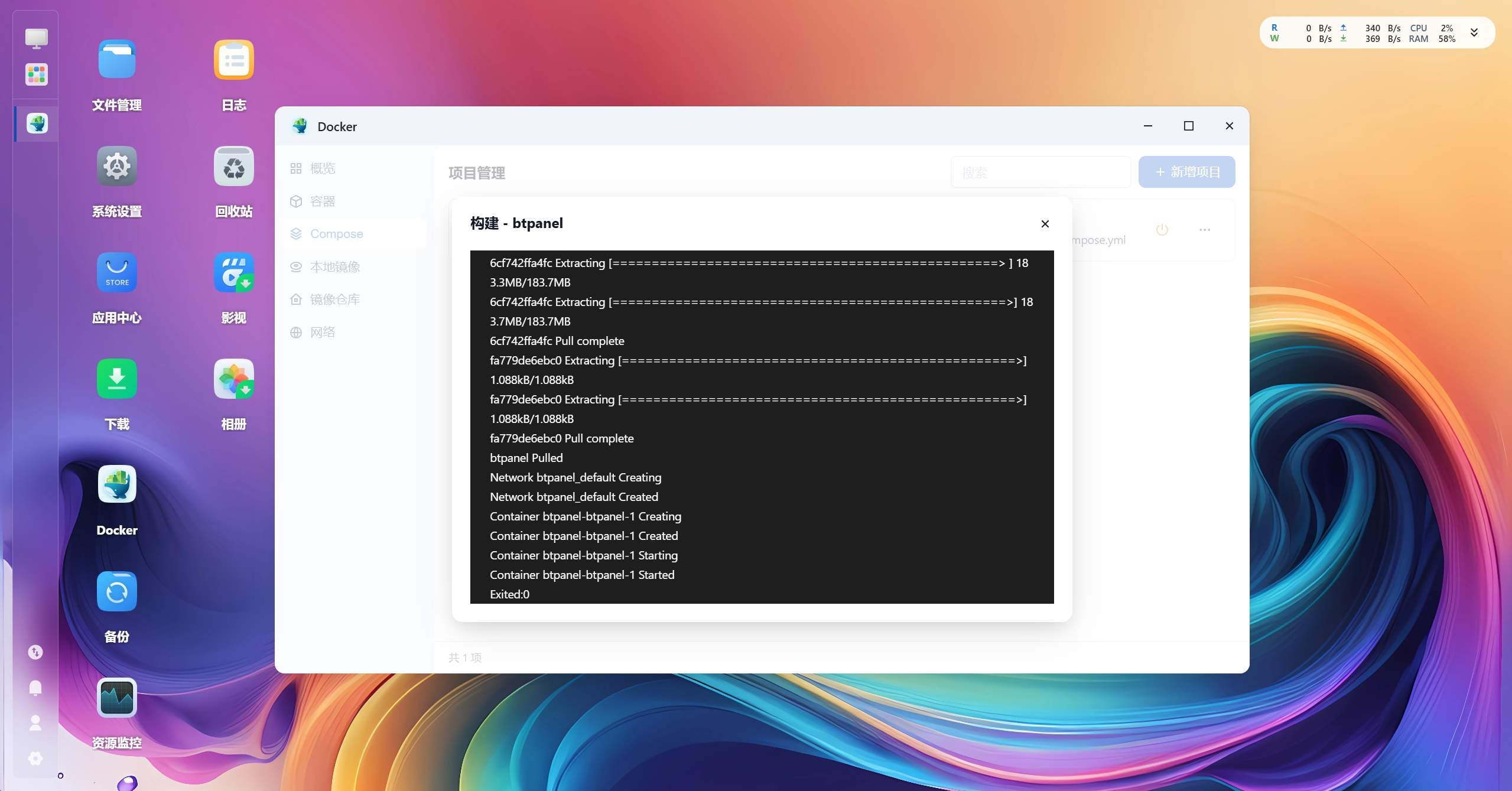
构建完成后,在浏览器中输入
http://IP:38888/btpanel(IP为飞牛 NAS 的IP地址),输入用户名btpanel,密码btpaneldocker登录宝塔面板。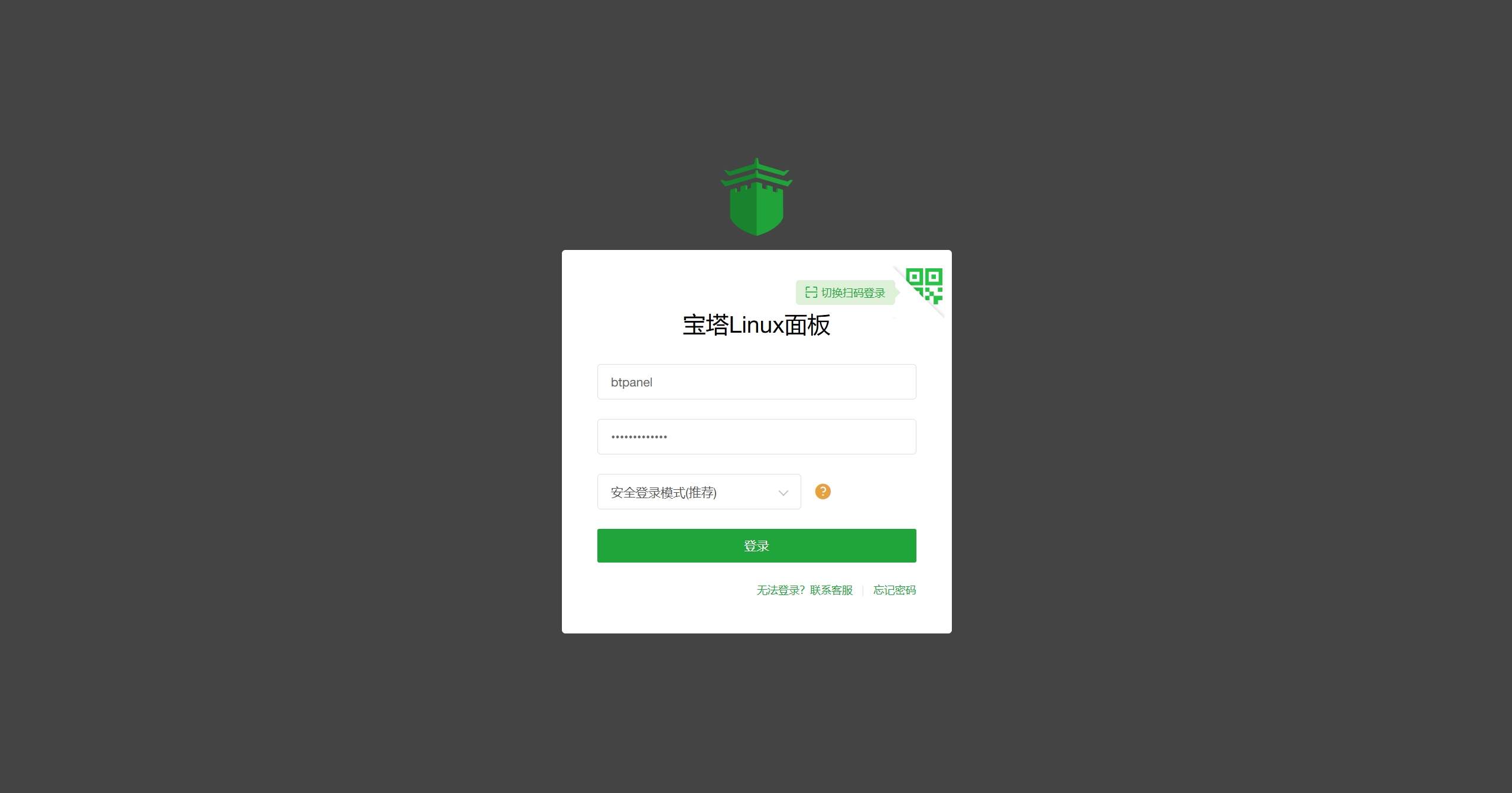
登陆后请务必到面板设置中修改账户密码!登陆后请务必到面板设置中修改账户密码!登陆后请务必到面板设置中修改账户密码!
按提示绑定宝塔面板官网账号,完成后即可使用宝塔面板。
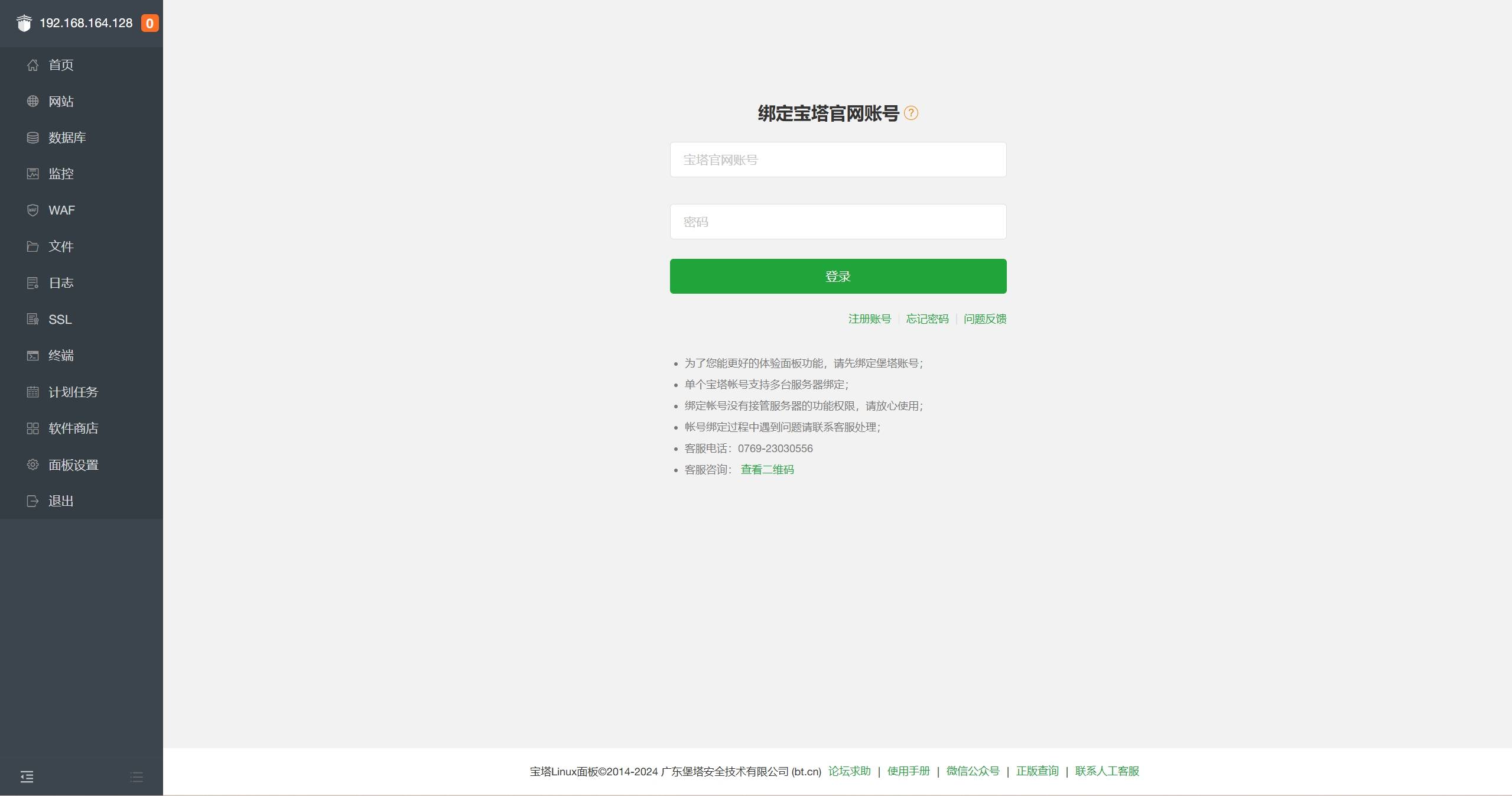
首次登录会提示安装基础环境,根据需要选择安装,推荐LNMP环境。
